Windows Phone 开发环境配置体验
虽然Windows Phone 已经发布了很长一段时间了,但一直没有尝试着去配置开发的环境,这两天正好有时间去配置,过程也都记录下来了,有需要了解的同学可以参考一下:)
硬件配置
系统:Windows 7
内存:1.5G
显卡:集成显卡 nForce 6150SE (6100-430)
硬盘:ST350041 8AS
CPU:AMD Athlon(tm)64 X2 Dual Core Processor 4400+(双核)
已装有软件:
一、如果已经安装了VS2010 SP1补丁的,就跳过这一步,没有安装请先安装,安装方式有两种:
1、可以在微软官方(下面链接地址)下载一个在线安装的应用程序,下载完后,双击运行就可以了,不过这种方式花的时间可能比较长。
2、下载完整离线安装包(我是用第一种方式),参考下载链接:
http://dl.iplaysoft.com/files/1145.html (点击 下载地址列表,约1.5G)
下面是在线安装vs2010 sp1 的截图,4M的带宽,安装了好久
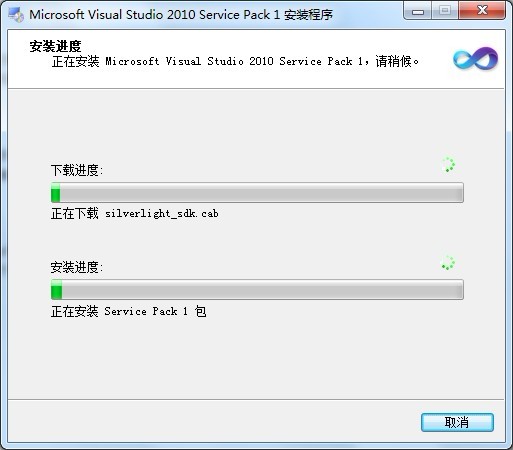
二、接下来,可以正开始安装 Windows phone 的开发环境 了,这里只介绍Windows 7 下的安装配置步骤(其实是很简单的,跟Android 的环境配置起来,那也就更简单了),XP 的同学,可以参考:http://dev.10086.cn/cmdn/wiki/index.php?doc-view-2573
1、下载 Windows Phone Developer Tools CTP - April Refresh ,我英文菜,下载的是中文的
(英文:http://www.microsoft.com/download/en/details.aspx?displaylang=en&id=27570)
大家会发现,这个vm_web2.exe 也是很小的,只有3.4M, 没错,又是在线安装的,在线安装的时候,会自动安装包括:
Silverlight for Windows Phone CTP (Silverlight )
XNA Game Studio 4.0 CTP(游戏开发环境)
双击 vm_web2.exe运行,可以看到看到 现在安装 和 自定义安装 的两个安装,因忘记了截第一个图了,在网上找到一个英文版的,大家凑合着看
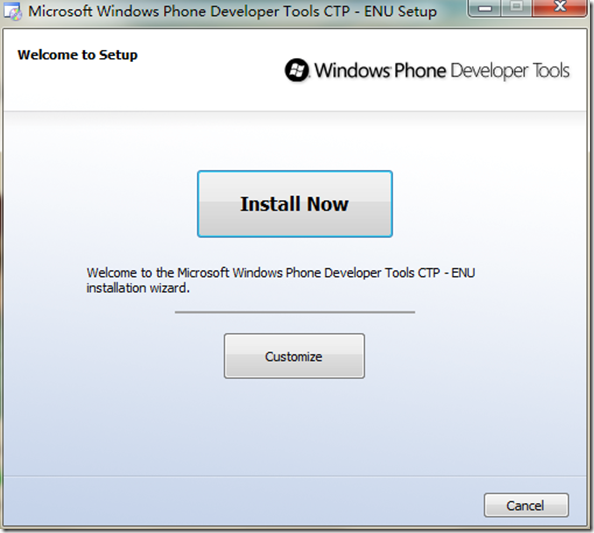
本人选择的是上面那个 现在安装 的。接下来就可以看到 正式安装的 界面了
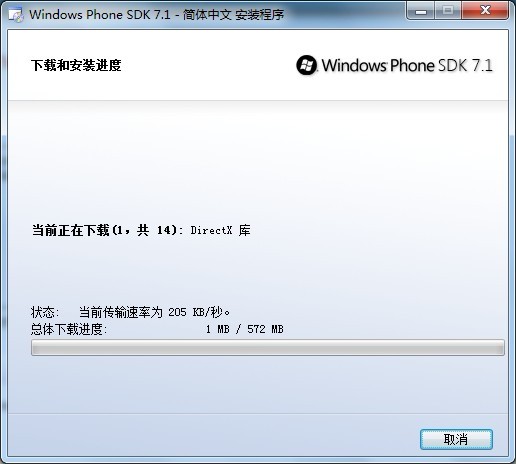
这个过程也是蛮长的,等吧。
安装完成后,显示下面的界面
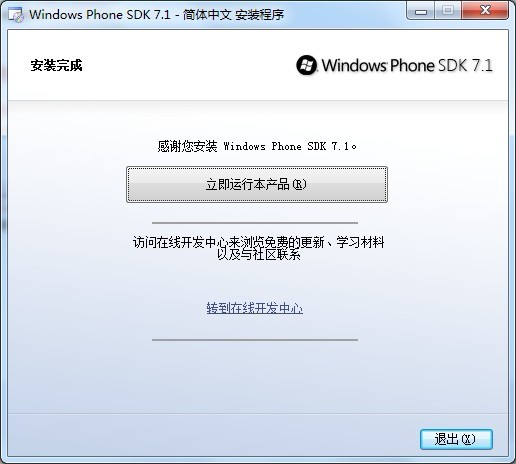
点击“退出” 就可以了。到此你的 Windows Phone SDK 的环境已经配置完成了。接下来,可以尝试建一个测试项目尝尝鲜。
三、步骤跟建一个普通的.net 项目没什么区别,在选择项目类型的时候,选择 "Windows Phone 应用程序",如下图:

然后“确定”,接下来,会让你选择 版本,因为我们这里是测试,所以选择哪一个,都无所谓啦。

选择好版本后,然后再“确定”, 就建立项目成功了
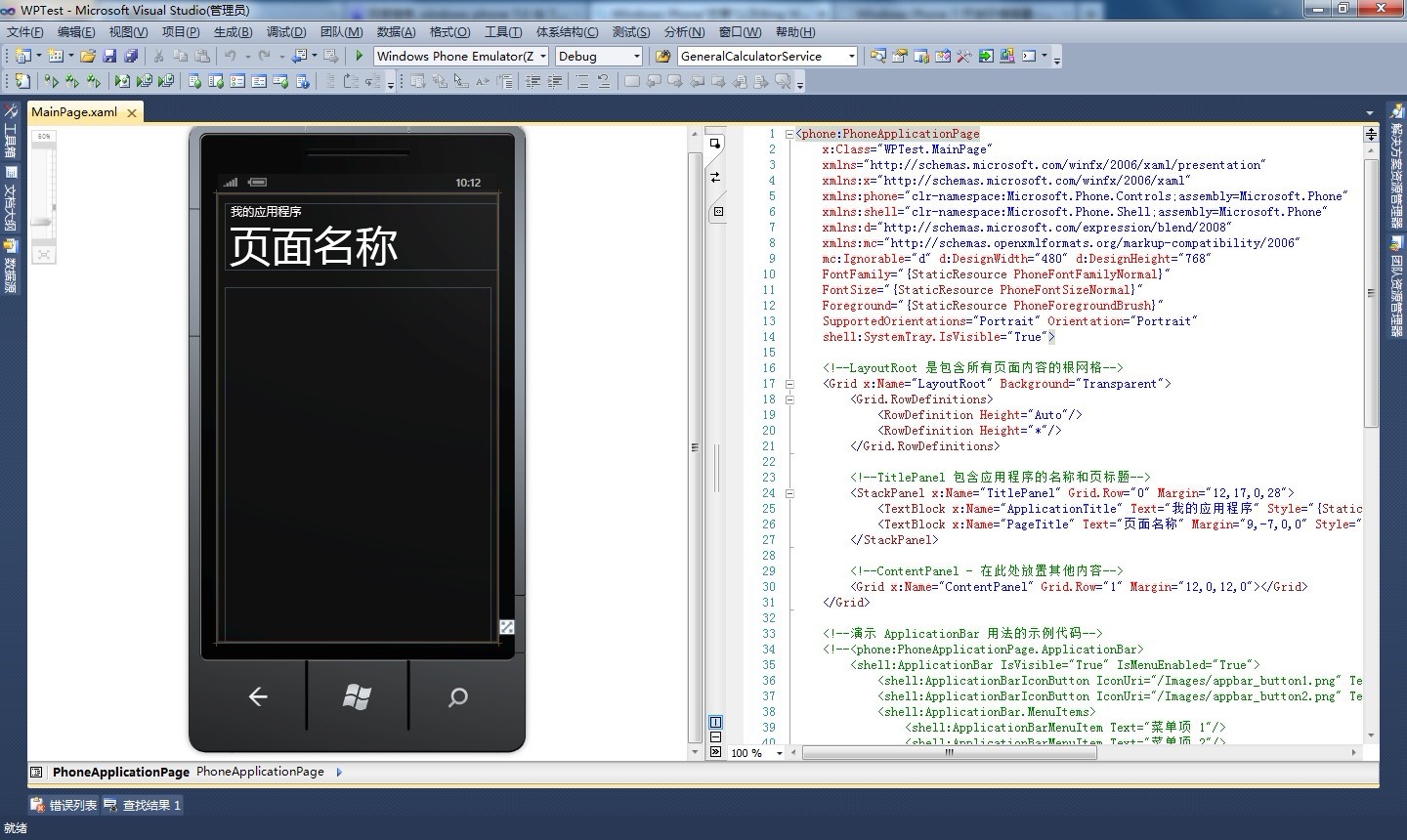
到了这里,一看就知道左边模拟器,右边的是前台代码页面了。微软的东西,还是比较人性的,界面的东西,改了之后,马上可以看到,不像Android。不多说了,我们直接F5运行,正常的话,就可以看到模拟器运行的效果了。
但是,我比较不幸,看到文章前面说的显卡配置没?还有内存大小,1.5G,所以运行,报错了,经过了翻查证,才知道是显卡和内存的原因。
错误1:
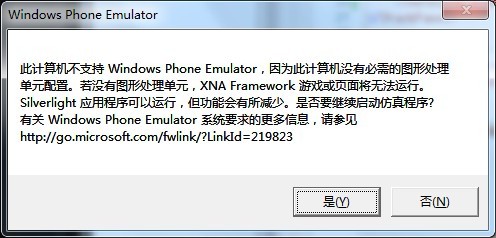
如果看到这个错误的话,请把显卡驱动更新到最新版本,而我的,那是因为显卡配置太低了。提示你,可能有些效果会看不到,或是运行不了。不过,也可以不管。点击“是”可以继续运行的。
错误2:
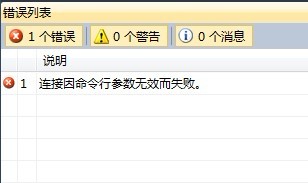
这个是内存大小的原因。加内存才能解决。当然,如果你的内存足够的话,你也可以尝试一下下面的方法:
请注意,如果模拟器失败:“连接失败,因为无效的命令行参数”,这个错误发生的现实是,因为模拟器是无法启动 。 指示的顺序尝试以下解决方法:
1。 验证您的系统满足系统要求发行说明中表示。
2。 请确认您有至少1.5GB可用的系统内存来启动模拟器。 需要注意的是所规定的最低系统要求为2GB。 既然你是在开发系统上运行模拟器,考虑你的系统还需要足够的内存来满足您的其他开发工具。 因此,这取决于你如何使用您的计算机,可以考虑安装超过2GB的系统内存。
3。 确认您没有在您的计算机(如版本5.x或6.x仿真器)上安装的Windows Mobile模拟器旧版本。 卸载它们,如果它们存在,然后重新启动 。
4。 确认你是不是在虚拟机上运行,因为这不是一个CTP版本支持的情况下。
5。 如果你刚刚安装的工具,但还没有重新启动,首先尝试重新启动,看看是否能解决问题。
6。 尝试设置VS2010的推出作为管理员。 下面是步骤。 确保您是作为管理员登录。 右键点击微软Visual Studio 2010 Express的Windows手机,选择“属性”,单击“兼容性”选项卡上,依次为“以管理员身份运行此程序”复选框 。 确保您是作为管理员登录,然后重新启动Visual Studio。
7。 尝试手动启动与任何命令行参数的仿真器,仿真器发射的错误消息(通常你只会看到一个帮助窗口)寻找 。 相反,如果你看到一个错误信息,然后请本次论坛主题报告任何错误的详细信息。
8。 关闭Visual Studio和其它对内存需求的应用程序,然后尝试手动启动只有模拟器,包括作为命令行参数的bin路径 。
在基于x86的系统:
“C:\ Program Files文件\微软XDE \ 1.0 \ XDE.exe”的“C:\ PROGRAM FILES \ MICROSOFT SDK的\的WindowsPhone \ V7.0 \模拟\图片\ WM70C1.bin”
在x64:
“c:\程序文件(x86)\微软XDE \ 1.0 \ XDE.exe”“c:\程序文件(x86)\微软的SDK \的WindowsPhone \ V7.0 \模拟\图片\ WM70C1.bin”
如果上述技术是成功启动模拟器的,这表明,原来的故障是由于没有足够的可用内存 。
9。 请确保不被同一台计算机上使用其他的虚拟化软件 。 此CTP(前-β)释放与VMWare或其他第三方的虚拟机软件不兼容。 例如,第三方虚拟化软件可能会干扰或取代的Windows Phone模拟器使用虚拟机管理器(VMM)服务。
下面的是网上说的配置 Windows Phone 环境的系统与硬件要求,各位可以参考一下:
◦Windows XP (x86) Service Pack 3 – 除 Starter Edition 之外的所有版本
◦Windows Vista(x86 和 x64)Service Pack 2 - 除 Starter Edition 之外的所有版本
◦Windows 7(x86 和 x64)
◦Windows Server 2003(x86 和 x64)Service Pack 2 – 所有版本
◦Windows Server 2003 R2(x86 和 x64)- 所有版本
◦Windows Server 2008(x86 和 x64)Service Pack 2 – 所有版本
◦Windows Server 2008 R2 (x64) – 所有版本
硬件需求
◦配备 1.6 GHz 或更快的处理器的计算机
◦1024 MB RAM(如果在虚拟机上运行,则为 1.5 GB)
◦3 GB 的可用硬盘空间
◦5400 RPM 硬盘
◦以 1024 x 768 或更高的显示分辨率运行的支持 DirectX 9 的视频卡
希望这篇文章可以帮助到有需要的同学。





 浙公网安备 33010602011771号
浙公网安备 33010602011771号